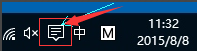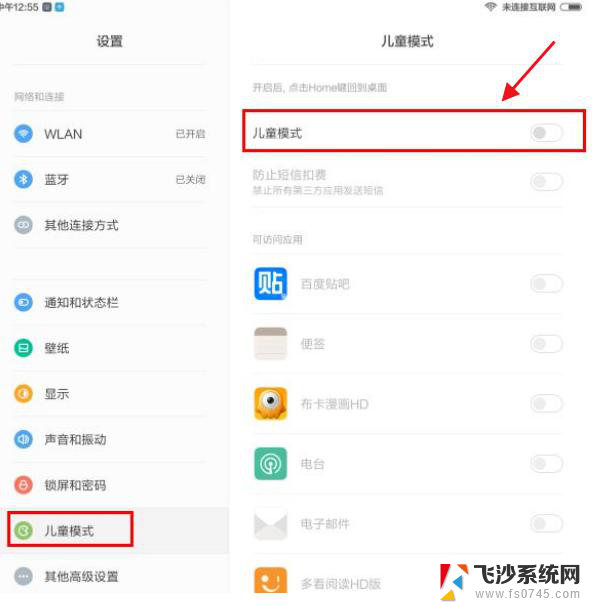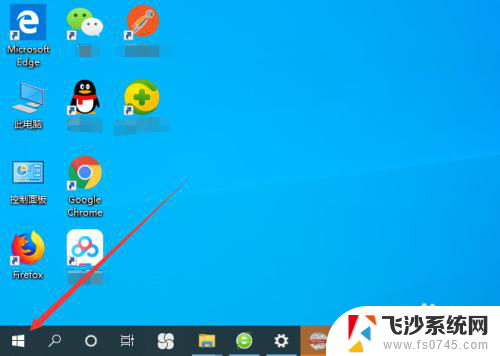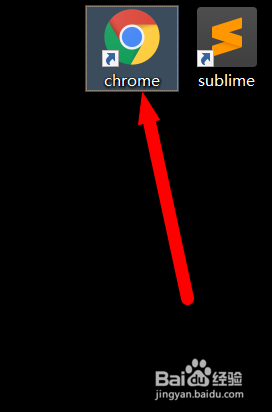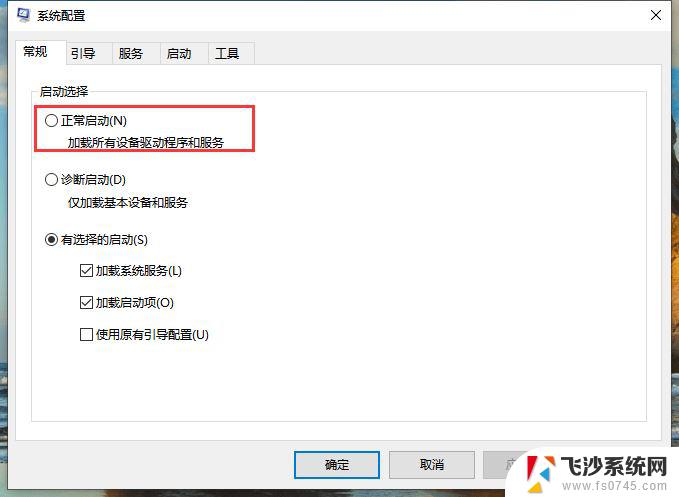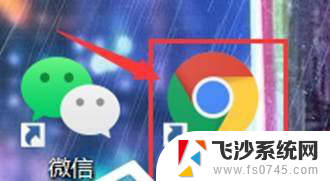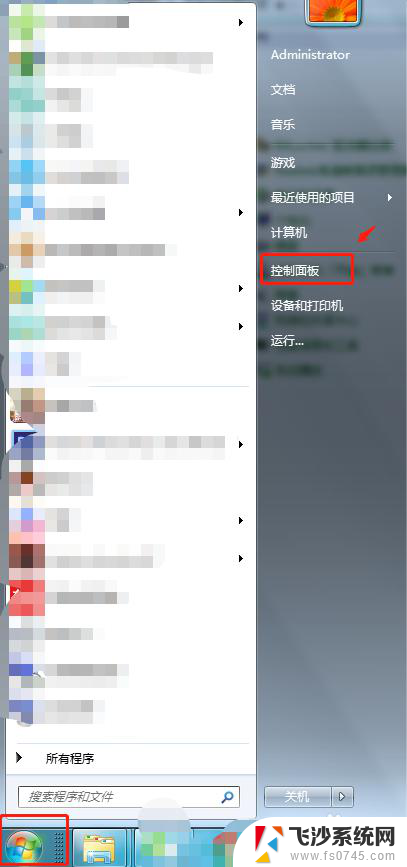平板怎么打开电脑模式 如何在Lenovo小新pad上启用电脑模式
在科技发展的今天,我们可以发现越来越多的设备具备了多种功能,而一种新兴的设备——平板电脑,更是成为了人们生活中不可或缺的一部分。有些用户可能会对于如何在平板电脑上启用电脑模式感到困惑。特别是对于拥有Lenovo小新pad的用户来说,他们可能会想要了解如何打开电脑模式。在本文中我们将会详细介绍如何在Lenovo小新pad上启用电脑模式,帮助用户更好地利用这一功能。
操作方法:
1.首先,我们打开Lenovo小新pad。进入桌面,在进入桌面后,我们点击打开设置按钮,进入小新pad设置主界面;
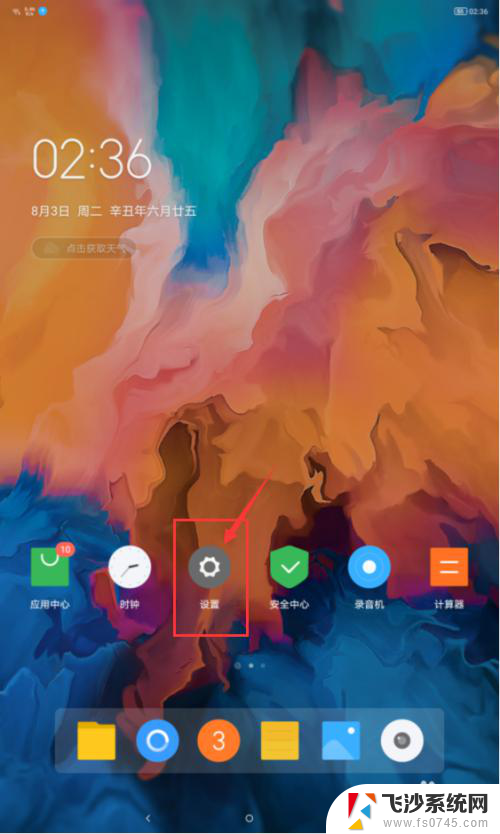
2.接下来,在进入小新pad设置主界面后。我们点击打开电脑模式按钮,进入电脑模式设置界面;
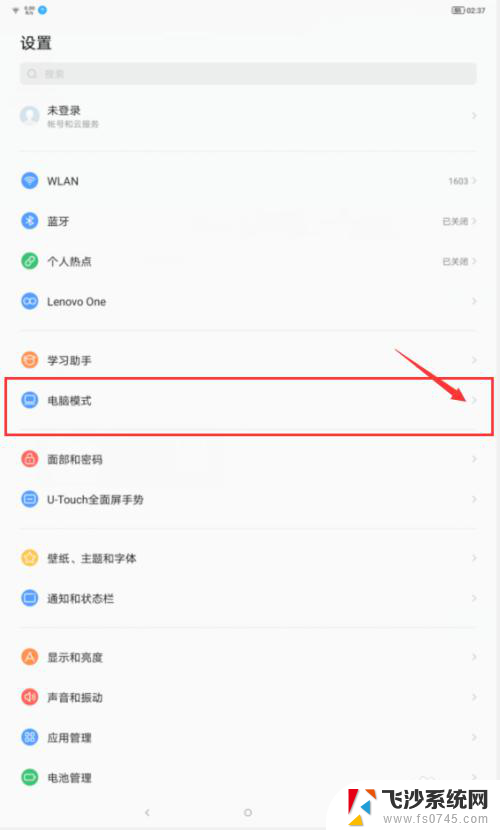
3.接下来,在进入电脑模式设置界面后,我们点击电脑模式的开关,将电脑模式给打开;
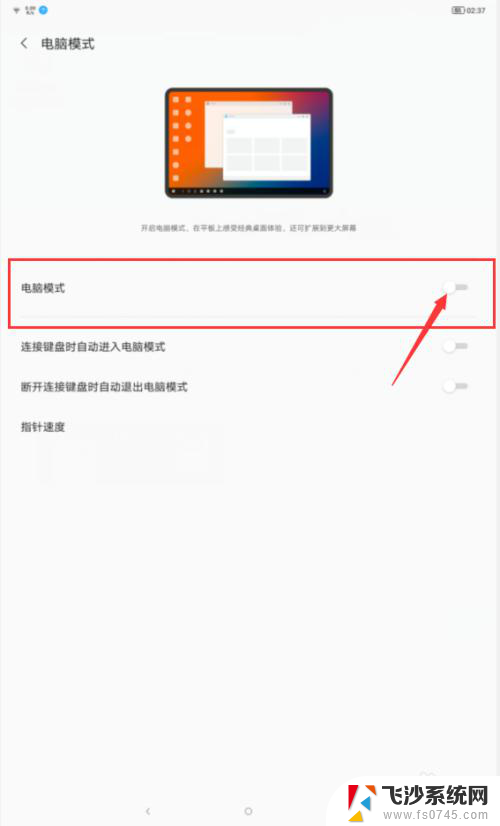
4.接下来,在弹出来的确认进入电脑模式的对话框中,我们点击立即进入按钮;
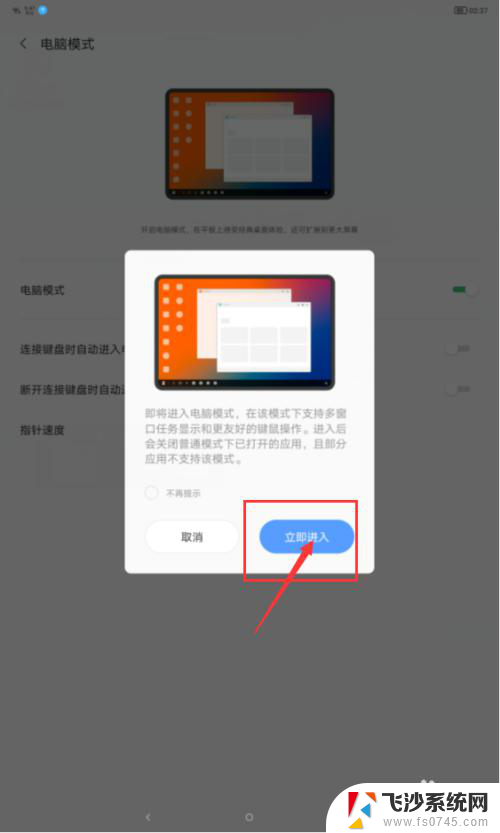
5.接下来,等待pad重新启动以后。就会进入到Lenovo小新pad的电脑模式了;
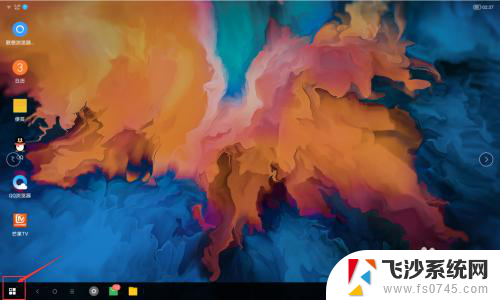
6.接下来,如果我们要退出电脑模式,则我们在设置中将电脑模式的开关给关闭即可。
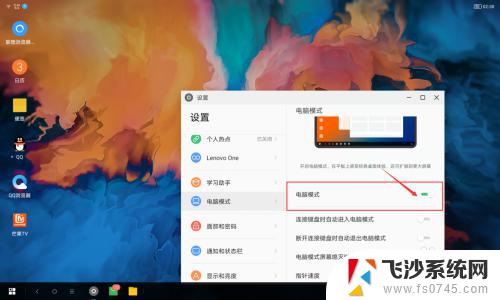
以上就是如何在平板电脑上切换到电脑模式的全部内容,如果您遇到了这种情况,可以按照以上方法进行解决,希望这些方法能对大家有所帮助。